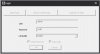Buongiorno, uso una telecamera con applicazione android YOOSEE che funziona bene, accedo con lo user che è un mio indirizzo di posta elettronica e la password composta da lettere e numeri....Sul mio computer con S.O. Win 10 ho il programma CMS Client che vorrei usare per il controllo della camera in remoto su PC, ho problemi di accesso, infatti uso come user" admin" e password quella che accedo a YOOSEE ma mi restituisce "password error", ripeto è la stessa che uso per accedere a YOOSEE, se uso come user il mio indirizzo di posta elettronica e password quella di yoosee mi dice sconosciuto.Potete controllare il mio account e dirmi la procedura giusta per l'accesso a CMS computer??
Welcome!
By registering with us, you'll be able to discuss, share and private message with other members of our community.
SignUp Now!You are using an out of date browser. It may not display this or other websites correctly.
You should upgrade or use an alternative browser.
You should upgrade or use an alternative browser.
Yoosee android CMSClient Win 10 computer
- Thread starter Anonymous
- Start date
Buongiorno
Su Yoosee devi andare sull' icona condivisione,
condividi con qrcode e invia il link con un e-mail,
Sul pc ricevi l'e-mail e copia il link.
Su Cms client non devi mettere nessuna password
per accedere lascia "admin" e "null" una volta aperto il programma
in alto a sx fai aggiungi nuovo device e nella schermata che viene
usa "add shared device" e incolli il link che avevi copiato troverai cosi la tua ip cam anche su Cms
Su Yoosee devi andare sull' icona condivisione,
condividi con qrcode e invia il link con un e-mail,
Sul pc ricevi l'e-mail e copia il link.
Su Cms client non devi mettere nessuna password
per accedere lascia "admin" e "null" una volta aperto il programma
in alto a sx fai aggiungi nuovo device e nella schermata che viene
usa "add shared device" e incolli il link che avevi copiato troverai cosi la tua ip cam anche su Cms
Attachments
OK, RISOLTO SMANETTANDO UN PO'!! qui sotto posto la procedura che ho utilizzato:Buongiorno, è possibile lasciare loggati insieme la piattaforma yoosee sul cellulare e contemporaneamente le ipcam da CMS? se entro con il cellulare in yoosee mi disconnette le cam su CMS e viceversa...
Grazie
Apri l'app Yoosee sul cellulare e clicca il simbolo "condividere" per ogni IPCam seguendo i seguenti passi:
--> clicca la condivisione di codice QR e scegliere le opzioni di condivisione e confermare
--> clicca il tasto in basso "invia il link di condivisione"
--> scegliere un metodo esempio la propria casella email (a questo punto entrando sull'email inserita si puo copiare il link)
--> Entrare nel programma CMS con user "admin" e password vuota
--> cliccare il simbolo "+"
--> cliccare "Add Shared Device"
--> incollare il link precedentemente copia nello spazio "Link" e premere "OK"
ora vi ritroverete la vostra IPCam (in alto a sx) sotto la voce device list
A questo punto basta selezionare un riquadro dove si vuole visualizzare l'IPCam e cliccare 2 volte sul dispositivo appena aggiunto (in alto a sx) sotto la voce device list.
ENJOY
ATTENZIONE: Quindi è importante NON effettuare il Login sul CMS con l'account dell'App YooSee altrimenti vi disconnette dal cellulare per connettervi su CMS o viceversa.
Ciao Sorcino, ho postato la soluzione dopo aver smanettato un po!No purtroppo ho provato anch'io ma ti disconnette speriamo in un upgrade